win11系统想要设置显示可用网络其实在网络设置页面找到显示可用网络功能就可以了,下面是具体步骤,一起来看看。
win11设置显示可用网络技巧
1、点击网络和internet
打开系统的设置页面后,点击网络和internet。
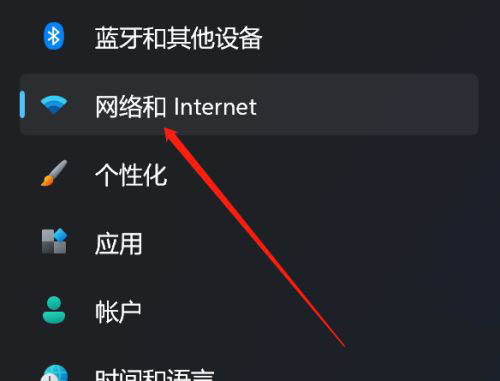
2、点击wlan
在网络和internet页面,点击wlan。
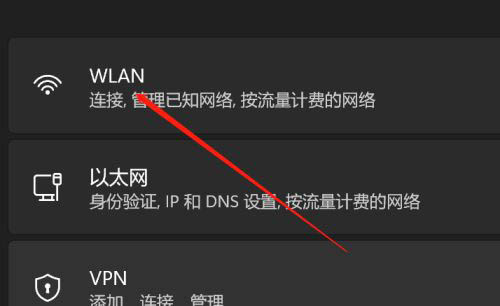
3、显示可用网络
在wlan的设置页面,点击显示可用网络即可。
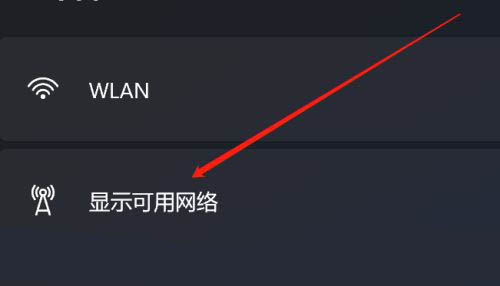
好了,?win11系统设置显示可用网络的教程就到此结束了,想学习更多知识就来关注代码网吧。
win11系统想要设置显示可用网络其实在网络设置页面找到显示可用网络功能就可以了,下面是具体步骤,一起来看看。
1、点击网络和internet
打开系统的设置页面后,点击网络和internet。
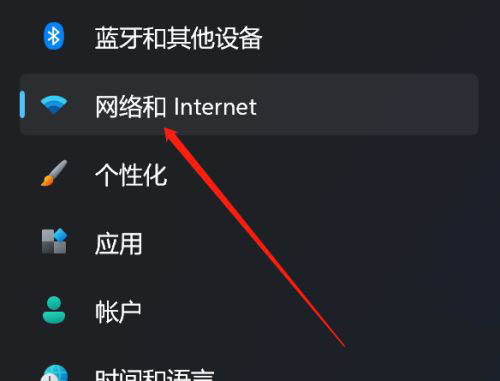
2、点击wlan
在网络和internet页面,点击wlan。
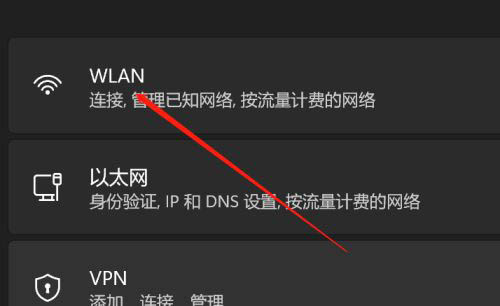
3、显示可用网络
在wlan的设置页面,点击显示可用网络即可。
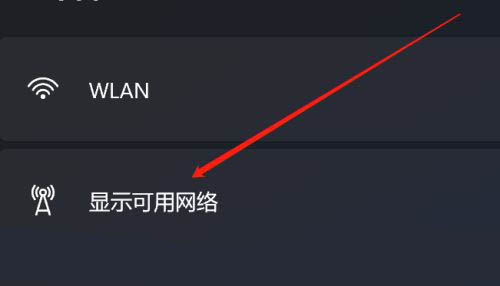
好了,?win11系统设置显示可用网络的教程就到此结束了,想学习更多知识就来关注代码网吧。

Win10内存占用过高但是实际没有多少进程?Win10内存占用过高解决方法
[windows10] win10误报病毒软件自动删除如何恢复的方法这篇文章主要介绍了win10误报病毒软件自动删除如何恢复的方法的相关资料,需要的朋友可以参考下本文详细内容介绍。…

电脑蓝屏错误代码THREAD STUCK IN DEVICE DRIVER怎么办?
[windows11] Win11电脑Explorer.exe进程占用内存高怎么办 ?Explorer.exe占用内存高解决方法Win11电脑explorer.exe进程占用内存率…
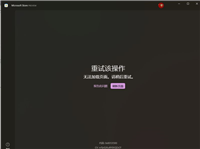
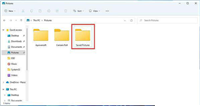
Win11无法访问共享文件怎么办 ?Win11共享文件夹无法访问解决方法汇总
版权声明:本文内容由互联网用户贡献,该文观点仅代表作者本人。本站仅提供信息存储服务,不拥有所有权,不承担相关法律责任。 如发现本站有涉嫌抄袭侵权/违法违规的内容, 请发送邮件至 2386932994@qq.com 举报,一经查实将立刻删除。
发表评论